Blender ir starpplatformu rīks, kas pieejams Windows, Linux un Mac. Pateicoties OpenGL, Blender spēj piedāvāt konsekventu pieredzi. Šajā rakstā mēs pārbaudīsim, kā instalēt Blender Linux Mint.
Blenderis uz Linux Mint
Blenderis ir diezgan populāra programmatūra. Popularitātes dēļ tas ir pieejams visu lielāko Linux distros pakešu serverī. Linux Mint, kas ir Ubuntu bāzes izplatītājs, oficiālajā pakotņu serverī satur arī Blender. Par laimi, Blender tiek piegādāts arī kā snap pakete.
Ja jūtaties mazliet azartisks, varat arī pats mēģināt izveidot Blender no avota. Protams, tas ir mazliet sarežģīts ceļš, nekā vienkārši instalēt un izmantot Blender.
Gatavs? Apskatīsim, kā instalēt Blender!
Instalējiet Blender Linux Mint
Instalējiet Blender, izmantojot APT
Šajā metodē mēs satversim Blender tieši no oficiālā pakotņu servera. Viss, kas mums jādara, ir pateikt APT, lai greifers Blender.
Ieslēdziet termināli. Vispirms atjauniniet APT kešatmiņu un pakotņu atjauninājumus (ja pieejami).
$ sudo apt update && sudo apt jauninājums -y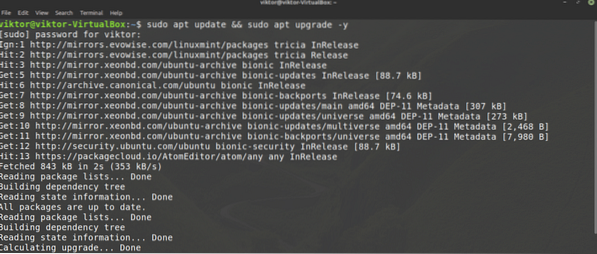
Tagad pasakiet APT, lai instalētu Blender.
$ sudo apt instalēt blenderu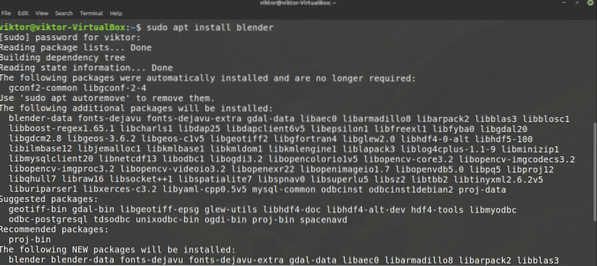
Instalējiet Blender, izmantojot snap
Blenderis ir pieejams arī kā snap pack. Snap pakotnes priekšrocība ir tā, ka, kamēr sistēmā ir instalēts papildprogrammu pakotņu pārvaldnieks, jūs varat izbaudīt gandrīz jebkuru papildpaketi neatkarīgi no Linux izplatīšanas.
Linux Mint nav aprīkots ar iepriekš instalētu snap. Lai instalētu papildprogrammu pakotņu pārvaldnieku, izpildiet šīs komandas.
$ sudo apt update && sudo apt install snapd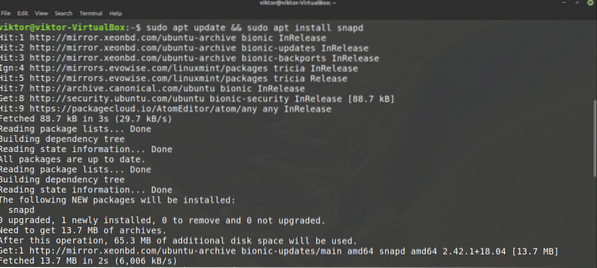


Tagad snap pakotņu pārvaldnieks ir gatavs instalēt papildu snap paketes. Sakiet snap, lai instalētu Blender. Apskatiet Blender veikalā Snapcraft.
$ sudo snap install blenderis - klasisks

Instalējiet Blender no avota
Šī ir līdz šim vissarežģītākā Blender instalēšanas metode visā šajā rokasgrāmatā. Ja vien jums nav nepieciešams, es iesaku izmantot citas Blender instalēšanas metodes. Blenderis ir liels projekts, un tā sastādīšana būs laikietilpīgs process.
Vispirms instalējiet svarīgākās paketes, lai kompilētu Blender.
$ sudo apt update && sudo apt install build-essential git subversion cmakelibx11-dev libxxf86vm-dev libxcursor-dev libxi-dev libxrandr-dev
libxinerama-dev libglew-dev
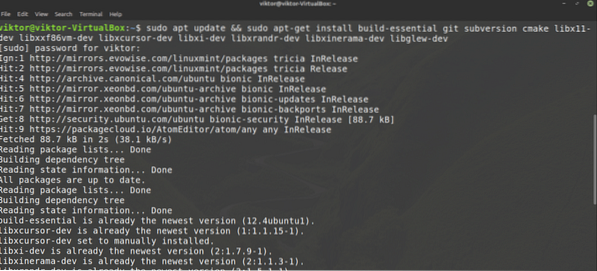
Tagad mēs esam gatavi paņemt jaunāko Blender avota kodu no Blender oficiālā gita. Paņemiet avota kodu.
$ mkdir -v ~ / blender-git && cd ~ / blender-git
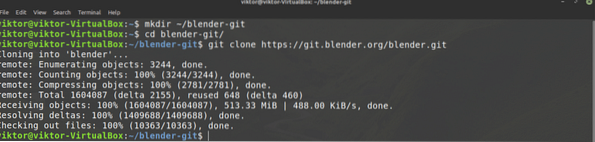
Ja izmantojat Intel / AMD X86-64 platformu, paņemiet iepriekš apkopotās bibliotēkas atkarības, ko piedāvā Blender. Tas ietaupīs daudz problēmu. Lai tos satvertu, izpildiet šo komandu.
$ mkdir -v ~ / blender-git / lib && cd ~ / blender-git / lib
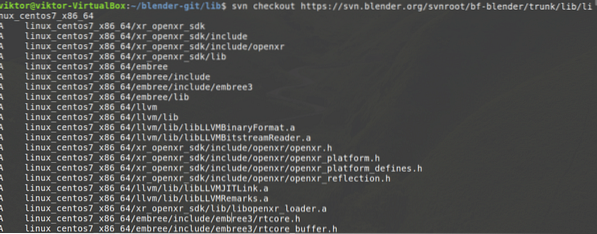
Ja izmantojat citu sistēmu, nevis Intel / AMD x86-64, automātiskās atkarības instalēšanai ir pieejams skripts.
$ cd ~ / blender-git$ sudo ./ blender / build_files / build_environment / install_deps.sh
Lai uzzinātu vairāk par install_deps.sh skriptu, apskatiet oficiālo Blender wiki.
Visbeidzot, ir pienācis laiks sastādīt Blender. Palaidiet šādas komandas.
$ cd ~ / blender-git / blenderis
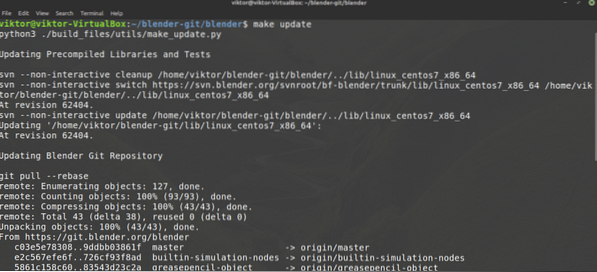
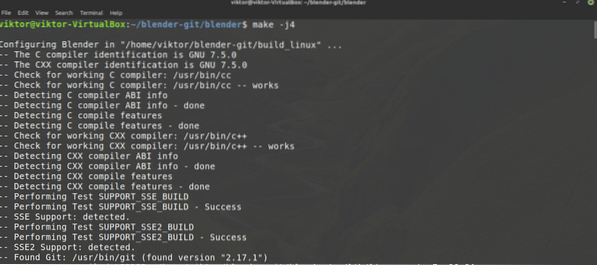
Tagad jūs varat tieši palaist Blender no šīs vietas.
$ ~ / blender-git / build_linux / binIzmantojot Blender
Tagad, kad Blender ir instalēts, palaidiet to no izvēlnes.
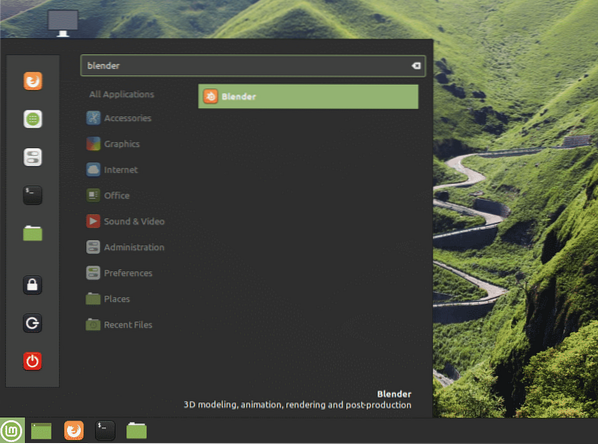
Blender sāks mini ātrās iestatīšanas dialoglodziņu. Atlasiet opcijas, kuras uzskatāt par nepieciešamām.
Nākamajā solī Blender piedāvās izveidot jaunu projektu vai atvērt esošu.
Ja nekas netiks atlasīts, Blender sāks startera projektu, kurā būs tikai viens kubs.
Ja jūs interesē, Blender piedāvā arī vairākus demonstrācijas failus bez maksas! Pārbaudiet Blender demonstrācijas failus.
Pēdējās domas
Blenderis ir spēcīgs rīks. Jūsu iztēle ir vienīgais ierobežojošais faktors. Nu, arī jūsu aparatūra. Vienkāršiem projektiem jūs varat atbrīvoties no parastās aparatūras. Tomēr lieliem projektiem nepieciešama laba aparatūra (jaudīgs procesors, GPU un daudz RAM / VRAM).
Blenderis nāk ar daudzām funkcijām. Protams, tas palielina rīka sarežģītību. Par laimi, tiešsaistē ir daudz apmācību, kurās varat uzzināt, kā pareizi izmantot dažādus Blender rīkus un funkcijas. YouTube ir laba vieta, kur sākt.
Izbaudi!
 Phenquestions
Phenquestions

